'>

Упс ... Клавиша Shift на клавиатуре перестает работать . Ни левой клавиши Shift, ни правой. Как такое могло случиться? Вы можете быть очень раздражены сейчас.
Не волнуйся. Ты не одинок. Это обычная проблема с клавиатурой. Многие пользователи Windows сталкиваются с этой проблемой так же, как и вы. Что еще более важно, вы МОЖЕТЕ исправить это самостоятельно.
Это небольшое руководство покажет вам, как шаг за шагом решить проблему с работой бота с клавишей Shift. Читайте дальше и следуйте инструкциям по устранению проблемы.
Как исправить неработающую клавишу Shift?
Быстрая проверка, прежде чем мы начнем:
Другие клавиши на клавиатуре работают нормально? - Попробуйте нажать любую другую клавишу на клавиатуре, чтобы проверить, работает ли она.
Если другие клавиши работают нормально, попробуйте отключить функцию залипания клавиш в Windows через Решение 1 .
Если перестают работать и другие клавиши, ответьте на следующий вопрос:
Ваша клавиатура работает через другой порт USB или компьютер? - Попробуйте подключить клавиатуру к другому USB-порту или подключите ее к другому компьютеру, чтобы проверить, работает ли ваша клавиатура.
Если ваша клавиатура работает с другим USB-портом, значит, проблема в USB-порте. Тогда вы можете использовать клавиатуру с рабочим USB-портом.
Если ваша клавиатура работает с другим компьютером, проблема, вероятно, связана с вашим драйвером клавиатуры, сохраните клавишу Shift, обновив драйвер клавиатуры через Решение 2 .
Решение 1. Отключите функцию залипания клавиш в Windows
Функция залипания клавиш, помимо клавиш переключения и клавиш фильтра, упрощает набор текста на клавиатуре. Однако иногда они создают проблемы. Ваша клавиша Shift перестает работать, это одна. Поэтому убедитесь, что эти функции не включены.
Следуйте этим:
1) На клавиатуре нажмите кнопку Windows logo key  и я (одновременно), чтобы открыть окно настроек.
и я (одновременно), чтобы открыть окно настроек.
2) Нажмите Простота доступа .
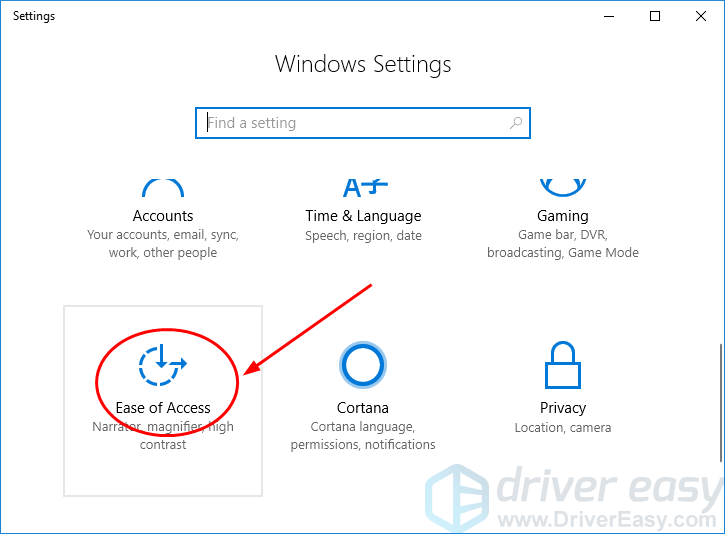
3) Выберите Клавиатура на левой панели. Затем убедитесь, что статус Залипание клавиш, переключение клавиш и Клавиши фильтров все настроены на Выключено . Если есть какой-то один На переключите его на Выключено вместо.
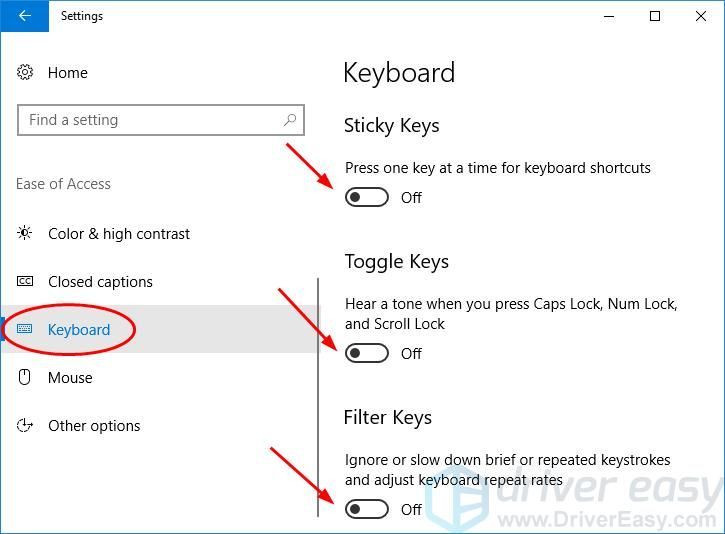
4) Нажмите клавишу Shift на клавиатуре, чтобы проверить, работает ли она.
Если ваша клавиша Shift не работает, попробуйте обновить драйвер клавиатуры, как указано в Решении 2.
Решение 2. Обновите драйвер клавиатуры
Эта проблема, вероятно, может быть вызвана старым, поврежденным или отсутствующим драйвером клавиатуры. Вы можете решить эту проблему, обновив драйвер клавиатуры.
Есть два способа обновить драйвер клавиатуры - вручную и автоматически.
Обновление драйверов вручную - Вы можете обновить драйвер клавиатуры вручную, перейдя на веб-сайт производителя клавиатуры для своих устройств и выполнив поиск последней версии правильного драйвера. Обязательно выбирайте только драйверы, совместимые с вашим вариантом версий Windows.
Автоматическое обновление драйверов - Если у вас нет времени, терпения или навыков работы с компьютером, чтобы обновить драйвер клавиатуры вручную, вы можете сделать это автоматически с помощью Водитель Easy .Driver Easy автоматически распознает вашу систему и найдет все доступные правильные драйверы, а также правильно загрузит и установит их.:
1) Скачать и установите Driver Easy.
2) Запустите Driver Easy и нажмите Сканировать сейчас кнопка. Затем Driver Easy просканирует ваш компьютер и обнаружит проблемы с драйверами. Ваш драйвер клавиатуры не исключение.
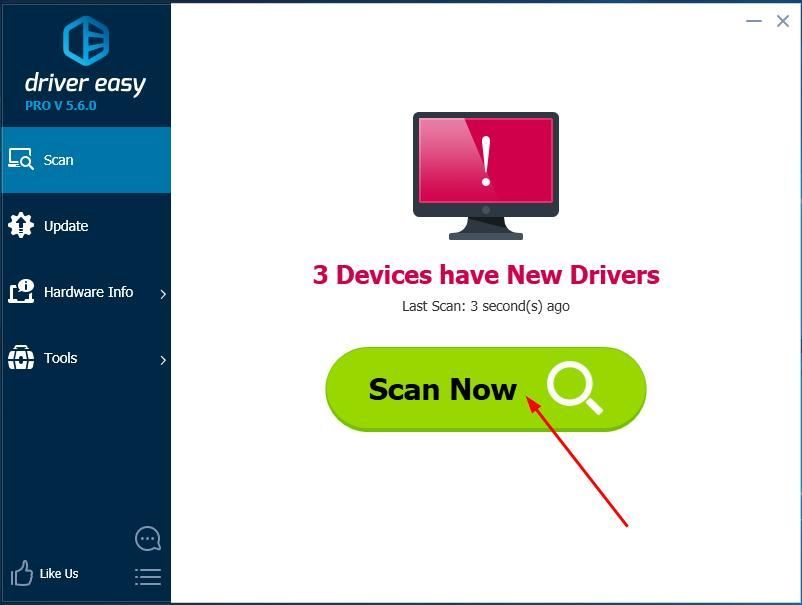
3)Щелкните значок Обновить рядом с драйвером клавиатуры, чтобы автоматически загрузить и установить правильную версию (это можно сделать с помощью СВОБОДНЫЙ версия).
Или нажмите Обновить все для автоматической загрузки и установки правильной версии все драйверы, которые отсутствуют или устарели в вашей системе. (Для этого требуется За версия с полной поддержкой и 30-дневной гарантией возврата денег. Вам будет предложено выполнить обновление, когда вы нажмете «Обновить все».)
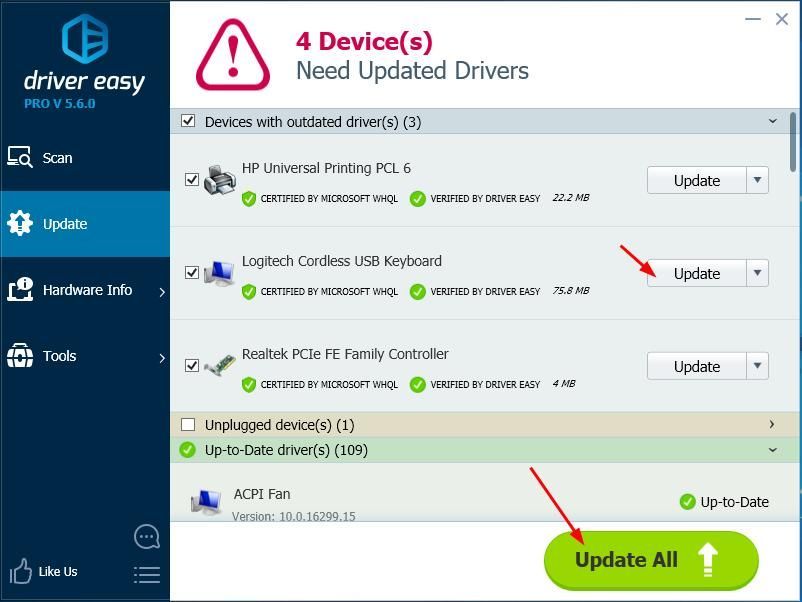
4) Перезагрузите компьютер и попробуйте нажать клавишу Shift, чтобы проверить, работает ли он.
![Код ошибки Warzone 6 DIVER [ИСПРАВЛЕНО]](https://letmeknow.ch/img/other/29/warzone-code-d-erreur-6-diver.jpg)

![Сбой брокколи в Destiny 2 [исправление 2022]](https://letmeknow.ch/img/knowledge/78/destiny-2-broccoli-crash.png)


![[Исправлено] USB-драйвер мобильного устройства Apple отсутствует в Windows 10](https://letmeknow.ch/img/knowledge/73/apple-mobile-device-usb-driver-missing-windows-10.png)
